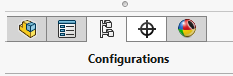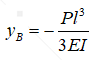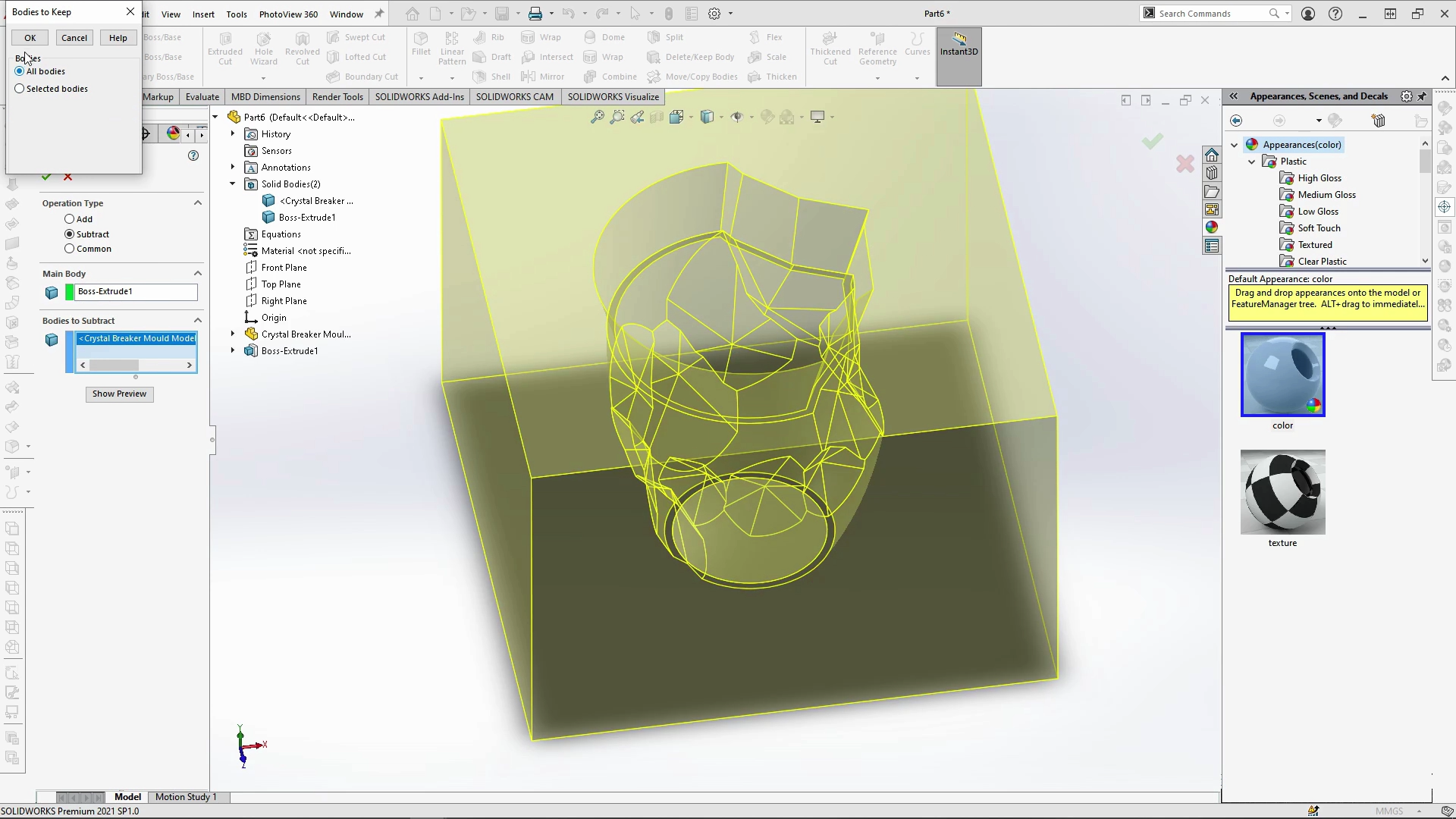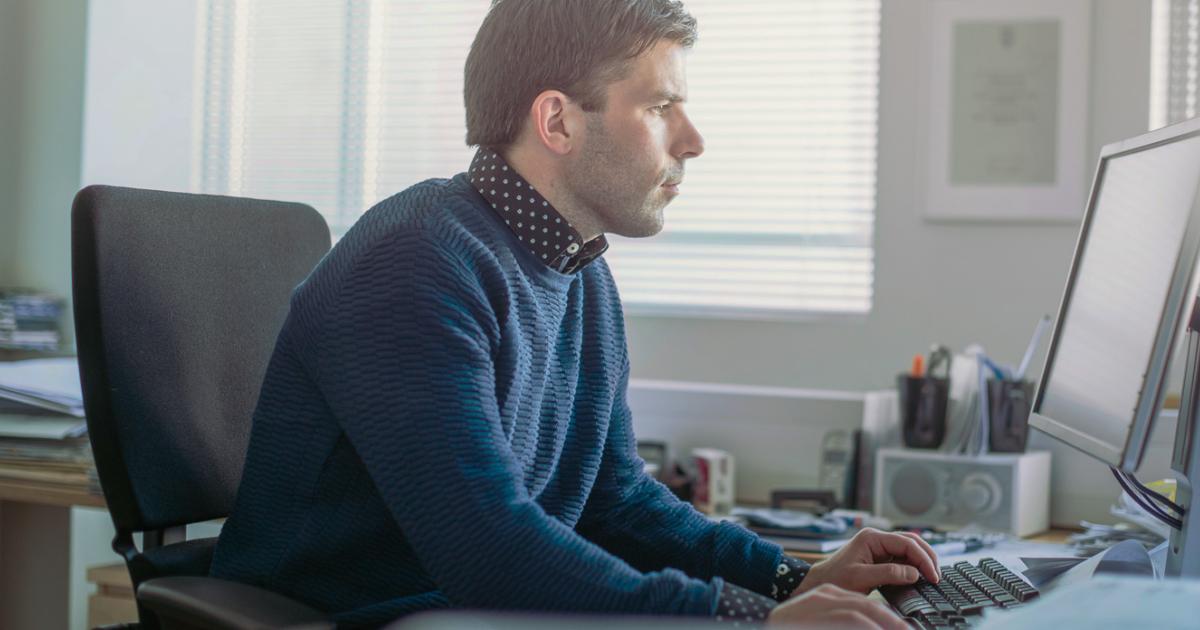SOLIDWORKS VISUALIZE 气泡动画教程
日期:2025-08-07 发布者: SOLIDWORKS 浏览次数:次
我儿子现在发现了泡泡的美,他也喜欢看我的迷你 Visualize 动画。所以,我想创造一些有趣的东西供他观看。要按照本教程进行作,您需要在此处![]() Bubble-Animation-Files-2.zip下载 SOLIDWORKS 文件。在此文件中,您应该有模型零件和现成的可视化项目。
Bubble-Animation-Files-2.zip下载 SOLIDWORKS 文件。在此文件中,您应该有模型零件和现成的可视化项目。

当您打开项目时,您可以看到我已经布置了气泡部分,在“模型”选项卡下,您可以看到项目中所有部分的列表。我最初设计了几种大小的气泡,但您可以在SOLIDWORKS Visualize 中放大或缩小气泡,我也这样做来实现气泡的变化。

在相机选项卡下,您会看到我有两个视口,为此,我刚刚复制了第一个相机。视口基本上是渲染的摄像机视图。我的第一个视口用于将气泡定位到气泡棒中,第二个视口是用于创建动画的视口。要将关键帧添加到视口,只需右键单击此视口并添加关键帧。它应该出现在渲染窗口下方的动画栏中。如果我双击第一个视口,它就会变得可见,并且图块上会出现一个绿色勾号,显示哪个摄像机处于活动状态。在此视口中,我可以拖动以以各种不同的方式查看我的模型,而不会影响动画摄像机。
在场景选项卡下,我为背板图像添加了我自己的背景图像,这是一个固定图像,因此您必须为您的模型或设计提供正确的视角,因为它不是可以移动的 3D 环境。如果您添加自己的图像,请确保选中填充背景。
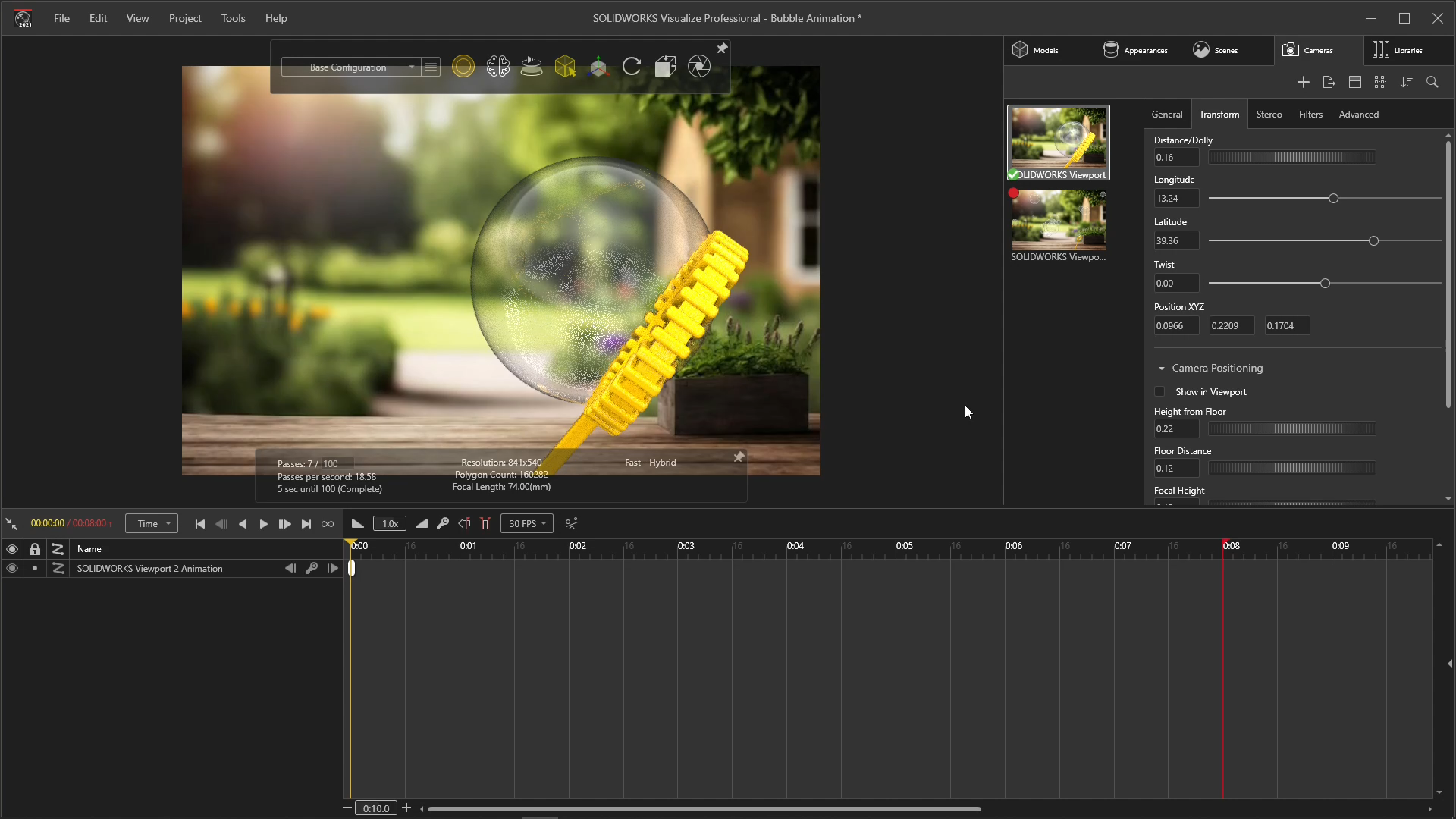
查看外观,当您最初打开项目时,您会发现当前外观显示油,正如我之前附加的那样。我将教程的外观类型更改为塑料,这样我就可以向您展示我最初是如何涂抹油的,以及我做了什么来产生彩虹气泡效果。您将在“库”选项卡中找到您的所有外观,在液体下您可以找到油,您只需将其拖放到气泡部件之一上即可应用它,它将出现在您的外观列表中。返回外观选项卡,我可以通过右键单击新的油外观、编辑和复制外观来替换另一个外观。然后右选旧油外观并编辑,分配外观,然后删除。从这里,我可以通过调整折射率、薄膜折射率、薄膜厚度随机性(这只是放大了油外观的图案图)来编辑油外观,最后我去除了外观的任何粗糙度,这给了我一个逼真的气泡外观,以及彩虹般的薄膜。

在本SOLIDWORKS Visualize教程的其余部分,您将看到我如何向气泡部分添加关键帧,以及如何在不同时间点为它们制作动画。移动气泡部分时,不必太精确,可以非常自由。如果您以前从未在 Visualize 中制作过动画,我会小心,这样您就不会因为一次添加太多关键帧或移动而使动画过于复杂。您还可以一次为一个气泡制作动画,以简化您的项目。制作动画时,请记住气泡应该非常自由地移动,但要平静地向上移动和离开摄像机或渲染窗口之外。获得关键帧后,我使用时间条测试气泡的移动,只需在关键帧上来回拖动即可查看动画是如何组合在一起的。我可以使用播放/暂停选项,但使用时间条可以更快一些,特别是如果您不需要如此精确的运动。如果要修改动作,可以使用撤消,或者,您可以将时间条拖回要编辑的关键帧并再次移动该部分。请记住在进行过程中进行测试、测试、测试,因为随着动画中添加更多气泡,动画只会变得更加复杂。

当我准备好所有关键帧后,我可以测试我对气泡的移动感到满意,并且所有气泡都漂浮在屏幕之外。然后我可以渲染!要渲染动画,您需要选中动画渲染选项卡和创建电影。我喜欢使用每秒 40 帧,这确保了非常流畅的动画。您可以在教程结束时看到最终结果。
获取正版软件免费试用资格,有任何疑问拨咨询热线:400-886-6353或 联系在线客服
未解决你的问题?请到「问答社区」反馈你遇到的问题,专业工程师为您解答!